*Komprese videa je nyní dostupná pouze uživatelům Clipchamp Utilities.
Prosím podívejte se na tento článek zobrazíte aktualizovaný příspěvek na toto téma a uvidíte, jak vám může pomoci nejnovější verze Clipchamp.

Mnoho lidí je nespokojených s tím, jak dlouho jim trvá nahrávání videí na YouTube, Vimeo nebo Facebook. Co by mělo být snadným a rychlým posledním krokem poté, co vytvoříte video, které chcete sdílet se světem, často trvá mnoho hodin, přičemž ukazatel průběhu nahrávání se pohybuje pouze v nepatrných krocích.
Čas nahrávání ovlivňuje řada faktorů, z nichž některé nemůžete ovlivnit, jiné můžete, ale stojí to peníze.

Některé faktory ovlivňující dobu nahrávání videa
-
Stav backendu YouTube/Google, který může někdy trpět dočasnými škytavkami, které způsobují zpomalení nahrávání.
-
Kvalita internetové infrastruktury vašeho města, předměstí, ulice, budovy nebo bytu, která určuje dostupnou rychlost nahrávání na připojenou domácnost. (podívejte se na tento měřič kvality streamování videa od společnosti Google)
-
Počet zařízení, která sdílejí internetové připojení vaší domácnosti. Čím více zařízení je připojeno, když se pokoušíte o nahrávání, a v závislosti na tom, co dělají na webu, všechna ubírají část z celkové dostupné šířky pásma pro nahrávání, tj. tím nižší bude podíl vašeho počítače.
-
Typ připojení mezi vaším routerem a počítačem – WiFi nebo LAN kabel
-
Stáří vašeho vybavení – např. váš router (jaký WiFi standard používá, kolik antén musí komunikovat se zařízeními, která jsou k němu připojena a kolik zařízení je k němu připojeno?) váš počítač (jakou rychlost WiFi připojení umí? máte nejnovější firmware pro čip WiFi?) atd.
-
Slabý nebo výpadek signálu Wi-Fi v důsledku rušení jiných zařízení (např. mikrovlnné trouby)
-
Pomalé připojení k internetu z různých dalších možných důvodů.
Náprava všech těchto věcí však stojí nějaké peníze nebo je nelze vylepšit, protože již možná používáte nejrychlejší širokopásmový plán dostupný pro vaši adresu, přičemž nahrávání stále trvá příliš dlouho.
Jedno řešení, které můžete použít hned teď
Dobrou zprávou je, že právě teď můžete provést 1 jednoduchý krok, který vám pomůže urychlit nahrávání na YouTube, Vimeo a Facebook:
Před nahráním svá videa zkomprimujte
Zní to jednoduše. A je.
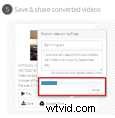
komprimujte videa na clipchamp, abyste dosáhli rychlejšího nahrávání na YouTube
I když to nemusí být za všech okolností nejlepší řešení, komprimovat vaše video a zároveň jej převést do moderního formátu, který YouTube, Facebook a podobné stránky snadno zpracují (formát MP4, video kodek H.264, audio kodek AAC) může ve většině případů znamenat obrovský rozdíl.
Komprese videa zmenší velikost souboru vašeho videa výrazně před nahrajete a moderní online video konvertory a kompresní nástroje, jako je Clipchamp, to dokážou při zachování rozlišení a viditelné kvality vašeho videa .

To znamená, že můžete nahrávat své SD (480p), HD (720p) nebo Full HD (1080p) záběry v plném rozlišení a nebudete muset vyměňovat rychlejší nahrávání za nižší kvalitu videa – skončíte s videem, které vypadá stejně. jako originál v mnohem menší velikosti souboru (viz níže ukázka, kterou jsem nahrál).
Bezplatný konvertor videa MP4 a online kompresor videa Clipchamp vám toho pomohou dosáhnout v několika snadných krocích, aniž byste potřebovali jakékoli odborné znalosti nebo předchozí zkušenosti. Dodává se s řadou výstupních předvoleb, ze kterých si můžete vybrat pro video soubory 480p, 720p a 1080p.
Clipchamp vám umožňuje nahrát komprimované video přímo na YouTube, Vimeo nebo Facebook bez dalších nástrojů. Po konverzi/kompresi můžete své video nahrát přímo.
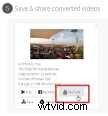
Nahrávejte videa na YouTube přímo v clipchamp – krok 1
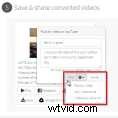
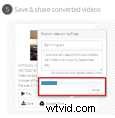
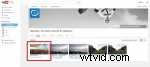

Nahrávejte videa na YouTube přímo v clipchamp – Krok 5
Chytré algoritmy, které fungují v pozadí, a použití nejúčinnějších video a audio kodeků zajistí, že kvalita vašeho videa zůstane na stejné úrovni jako vaše vstupní video.
Zde je ukázkové Full HD video ve 2 verzích pro srovnání
První nebyl zkomprimován před nahráním na YouTube a druhý byl zkomprimován pomocí clipchamp před nahráním.
Velikost nekomprimovaného souboru 1080p byla 355 MB a při mé rychlosti nahrávání na internet (0,85 Mb/s, dát nebo vzít) nahrání trvalo 72 minut .
Velikost komprimovaného souboru 1080p byla 6,6 MB a při stejné rychlosti nahrávání nahrání trvalo 4 minuty .
Upozorňujeme, že významný rozdíl ve velikosti souboru (komprimovaný soubor na 2 % originálu) se může lišit video od videa a závisí na kodeku, formátu, velikosti a bitové rychlosti vašeho vstupního videa.
Jste připraveni zrychlit nahrávání na YouTube?
Nainstalujte si bezplatnou aplikaci clipchamp z Internetového obchodu Chrome nyní nebo použijte náš online převodník videa přímo na clipchamp.com
Pokud se chcete nejprve podívat, jak se to dělá, ve výukovém videu, zde je jedno, které laskavě vytvořil Jack Hewitt.
Aktualizace:nejnovější vydání clipchamp nyní zahrnuje přímé nahrávání na YouTube, Facebook a Vimeo. Tento blogový příspěvek jsme odpovídajícím způsobem aktualizovali, aby zahrnoval Vimeo.
Snímky obrazovky v tomto příspěvku ukazují starou verzi Clipchamp, ta nová je mnohem hezčí!
